Практическая работа Космос
 Скачать 0.71 Mb. Скачать 0.71 Mb.
|
|
Создание анимации в GIMP Практическая работа «Космос» Откройте редактор ГИМП и перейдите на английскую раскладку клавиатуры, чтобы срабатывали сочетания клавиш по умолчанию. Создайте изображение размером 600 × 600 пикселей, чёрного цвета: Меню Файл → Создать 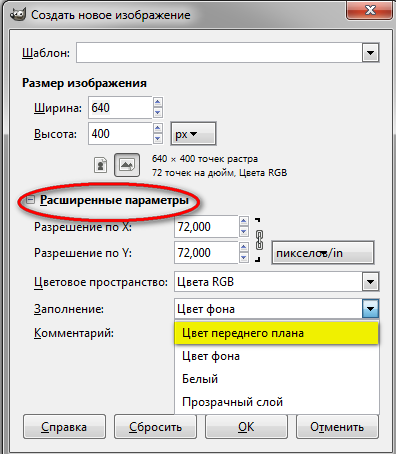 Добавьте новый прозрачный слой Звезда: выделите окружность по центру и залейте её текстурой:  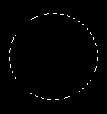  Измените освещённость и насыщенность: меню Цвет→Тон-насыщенность: 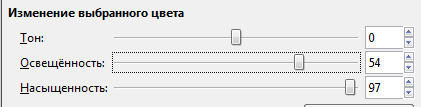  Примените фильтр Размывание движением: 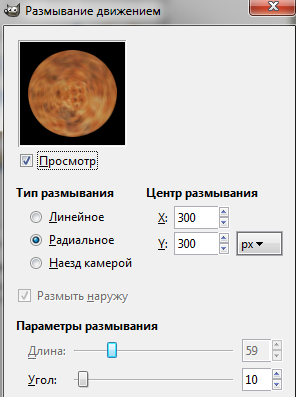  Добавьте новый прозрачный слой Лучи и разместите его ниже слоя Звезда. Выделите круг диаметра больше, чем круг звезды. Выберите неровную кисть, нанесите несколько мазков: 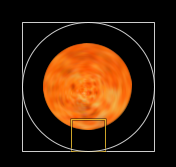 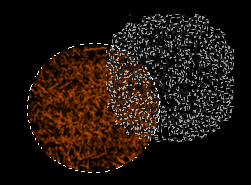 Примените фильтр Размывание движением с параметром, как на скриншоте: 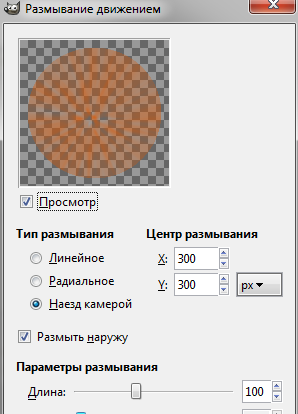  Добавьте новый прозрачный слой Планета: Выделите круг и нанесите кистью цветные пятна. Примените фильтр Размывание движением, как на скриншоте. Затемните мягкой кистью края объекта.  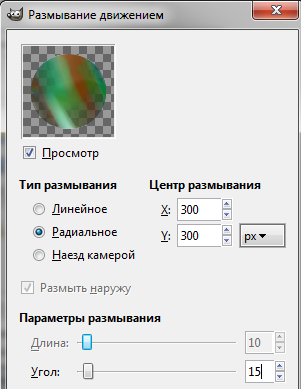  Создайте новый слой Орбита. Выделите овал, как на скриншоте и выполните обводку выделения белым цветом размером 6 пикселей: 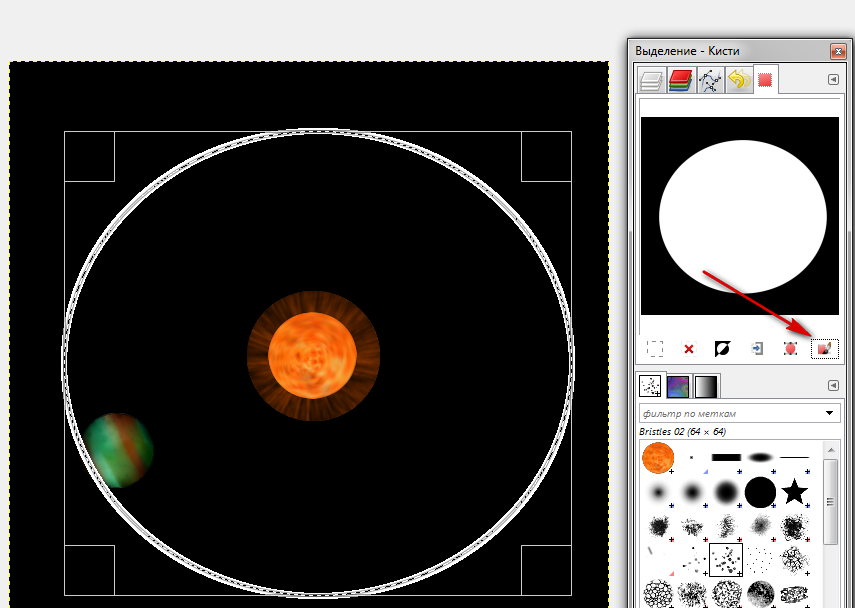 Примените фильтр Гауссово размывание: 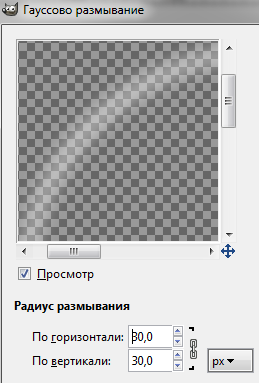 Анимация Добавьте новый слой Звёздочки. Разместите его над фоном. Выберите мягкую кисть размером 15 px. Установите основной белый цвет. В свойствах кисти выберите Динамика рисования→ Dynamics Random, поставьте флажок Разброс →расстояние 50. Щёлкая и немного протягивая по полотну мышкой, вы получите россыпь точек разной интенсивности и размера. По окончанию работы верните: Динамика рисования → Pressure Opacity и снимите флажок Разброс.  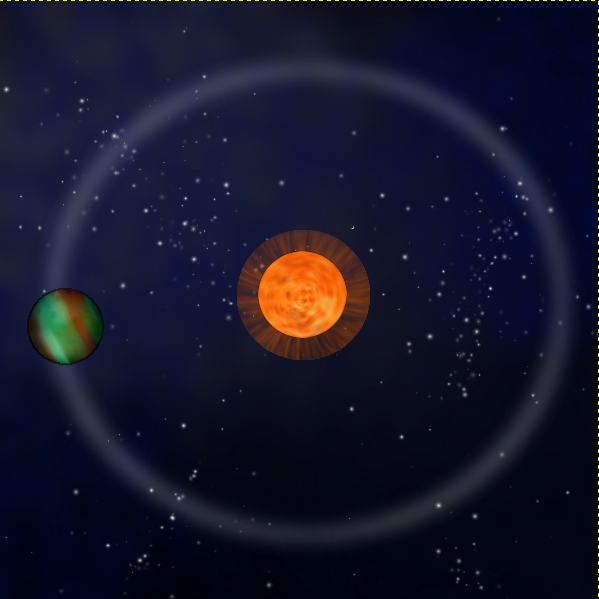 Далее создаём кадры анимации (как в работе полёт голубя) в новом изображении – чем больше кадров, тем более плавный полёт. Редактируйте созданную анимацию: например, уменьшите размер изображения в 2 раза. Экспортируйте работу как анимацию в своей папке: Файл → Экспортировать → <Имя файла>.gif →Сохранить как анимацию. |
